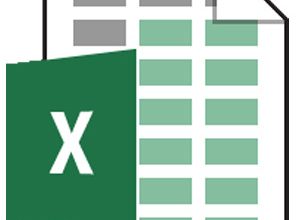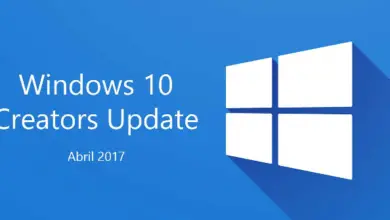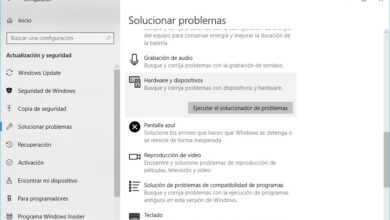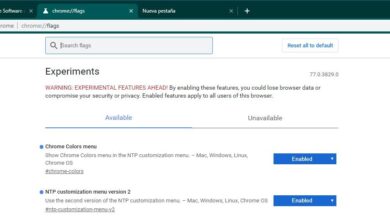Comment partager des liens vers un document Google Docs au format PDF
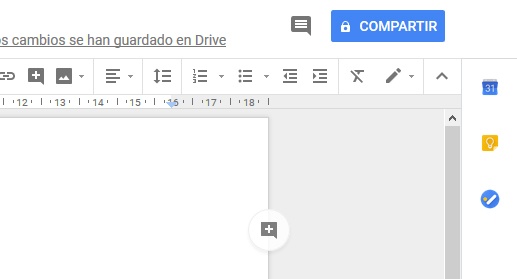
Parmi les nombreuses plateformes en ligne que le géant de la recherche, Google, a lancées au fil des ans, l’une des plateformes les plus largement acceptées ces derniers temps est celle qui fait référence aux métiers de la bureautique , on parle de Docs .
En effet, pour de nombreuses entreprises , ainsi que pour des utilisateurs individuels ou des travailleurs de groupe, il s’agit d’un outil devenu incontournable lorsqu’il s’agit de collaborer et de partager des documents entre plusieurs. En règle générale et via la plateforme susmentionnée, ce que nous faisons généralement est de partager une série de documents avec d’autres utilisateurs, soit sous forme de requête, soit pour que tous les participants puissent le modifier.
Cependant, de la même manière, nous pouvons parfois nous trouver confrontés à la circonstance que nous voulons fournir à quelqu’un ce document Docs au format PDF , au lieu d’un autre qui peut être modifié. Eh bien, si nécessaire, maintenant Google Docs va nous permettre d’éditer le lien que nous partageons régulièrement, mais pour que le destinataire reçoive un fichier PDF qu’il ne pourra pas retoucher.
Mais ce n’est pas tout, mais un autre avantage que ce système inclus dans Google Docs nous offre est que si nous éditons le document d’origine, le lien PDF inclura automatiquement toutes les modifications que nous avons apportées, voyons donc comment cela fonctionne.
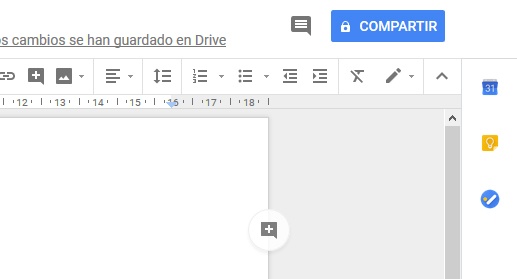
Tout d’abord, et comment pourrait-il en être autrement, pour commencer, nous ouvrons le document que nous voulons partager dans Docs, et dans le coin supérieur droit de l’ interface principale , cliquez sur le bouton «Partager».
Partagez vos documents Google Docs directement au format PDF
Une fois que nous avons attribué un nom au document que nous voulons partager avec d’autres, dans la nouvelle fenêtre qui apparaît, nous cliquons sur l’ option appelée «Obtenir le lien pour partager» située dans le coin droit. Eh bien, alors le lien personnalisé qui nous est fourni et qui donne accès au document en question, apparaît à l’écran, donc nous pouvons maintenant le copier dans le presse-papiers du système .
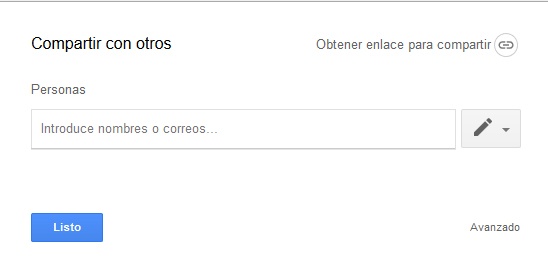
Dans le cas où nous voudrions partager régulièrement, la prochaine étape serait d’envoyer le lien que nous venons d’obtenir et de copier , mais pour envoyer un lien en version PDF , nous devrons le modifier un peu.
Par conséquent, une fois que nous avons obtenu l’ aliasing de la personne du lien , nous ouvrons toute application que nous utiliserons pour envoyer l’ URL , et après avoir cliqué sur le lien, nous verrons que cela se termine par «modifier? Usp = partage». Eh bien, c’est la seule partie que nous aurons besoin d’ éditer , car nous devons supprimer cette partie commentée, et la remplacer par «export? Format = pdf», et voilà, nous enverrons ce même document partagé , mais au format PDF.